Cómo borrar tu historial de navegación en Chrome para iOS

Al igual que en tu computadora de escritorio, los navegadores en tus dispositivos móviles guardan tu historial de navegación para que sea más fácil volver a los sitios que tienes estado en antes Eso también significa que cualquiera que tenga acceso a su dispositivo también puede revisar su historial de navegación, por lo que es probable que le convenga borrarlo de vez en cuando.
Le mostramos cómo borrar el historial de su escritorio en ambos las versiones de escritorio y Android de Chrome. A continuación, le indicamos cómo hacerlo en Chrome para iOS.
Para borrar su historial de navegación en Chrome en su iPhone o iPad, toque el botón de menú (tres puntos verticales) en la esquina superior derecha de la ventana de Chrome.
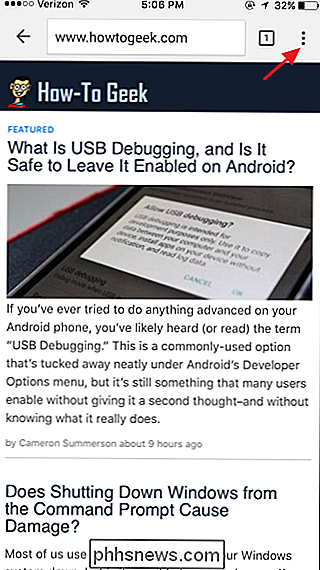
Activado en el menú desplegable, toque "Configuración".
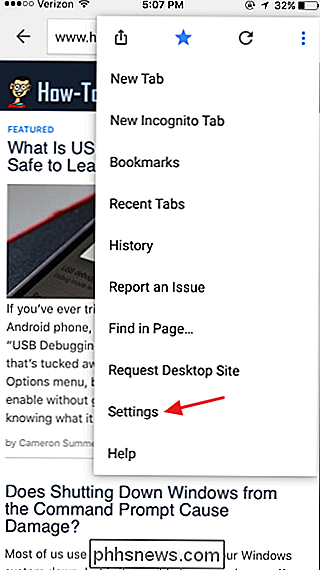
En la pantalla "Configuración", toque "Privacidad" en la sección "Avanzado".
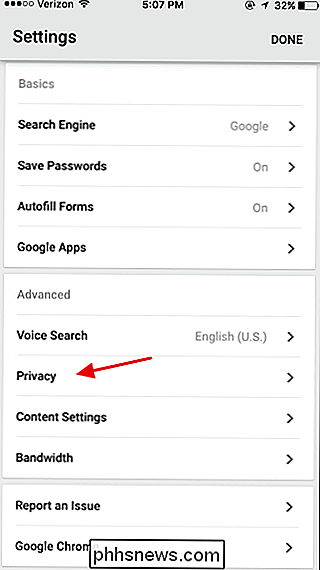
En la pantalla "Privacidad", toque "Borrar datos de navegación".
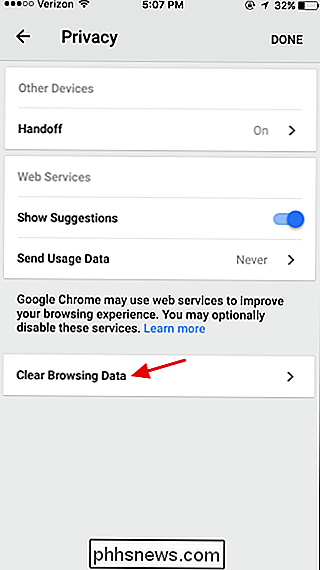
En la pantalla "Borrar datos de navegación", puede especificar qué tipos de datos borrar. De forma predeterminada, las contraseñas guardadas y los datos de autocompletar no se borrarán, pero puede seleccionarlos o eliminar otras secciones como lo desee. Cuando hay selecciones, toque "Borrar datos de navegación".
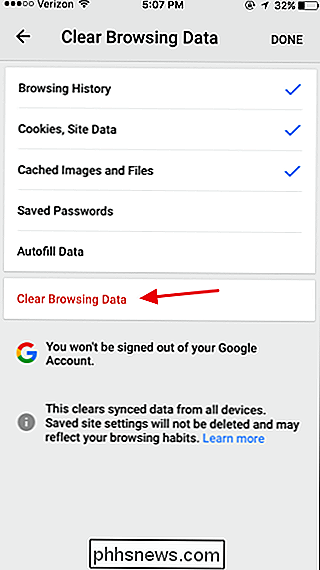
Chrome le pide que confirme la acción. Toque "Borrar datos de navegación" para que suceda. Luego puede volver a Chrome o salir de él.
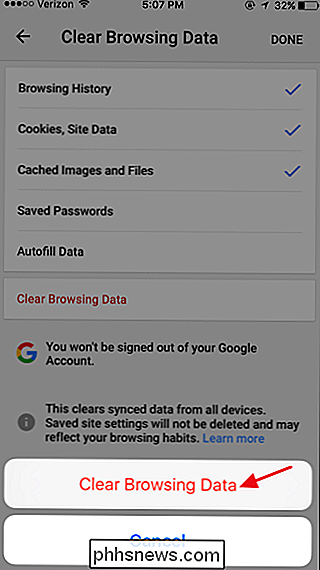
Es una buena idea entrar en la práctica de borrar periódicamente sus datos de navegación, especialmente si otras personas tienen acceso a su teléfono. Ayuda a proteger su privacidad, libera espacio cuando se eliminan esos archivos temporales y, a veces, incluso puede corregir el comportamiento erróneo en el navegador.

Cómo agregar una batería más duradera a su teléfono inteligente
Bueno, es mediodía y la batería de su teléfono ya está al 37 por ciento. Hay formas de evitar este desastre, agregando más capacidad de la batería a su teléfono inteligente favorito. Los teléfonos se vuelven más delgados cada año, ¡si solo mantuvieran el mismo grosor y tuvieran una batería más grande!

Olvídese de Bing: cómo usar Google Everywhere en su iPhone, iPad y Mac
Apple ha estado eliminando frenéticamente a Google de sus sistemas operativos. Siri y Spotlight buscan con Bing por defecto, y hay rumores de que harán Yahoo! o Bing es el motor de búsqueda predeterminado en Safari. Para aquellos de nosotros que solo pensamos que Google es el mejor motor de búsqueda, toda esta integración profunda de los motores de búsqueda de la competencia es detestable.



